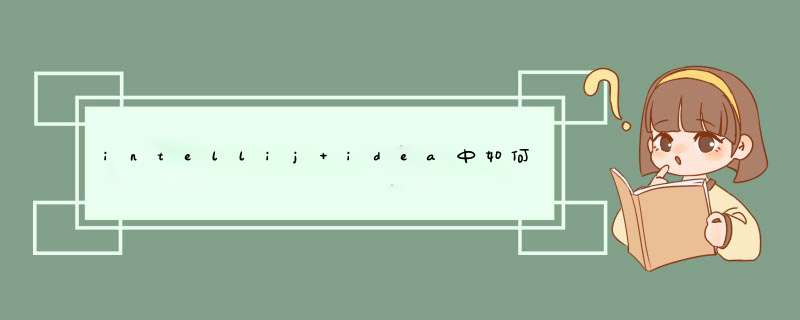
我们使用intellij idea进行项目开发的时候,经常需要使用Git来控制项目的版本。那么如何在intellij idea中配置和使用Git呢?下面我给大家分享一下。
工具/材料intellij idea
首先我们需要登录Git的官网,下载Windows版本的Git安装包,如下图所示
下载完安装包并且安装以后,我们就可以在鼠标右键菜单中看到Git的选择项,这代表Git安装成功了,如下图所示
然后我们打开intellij idea软件,点击左上角的File菜单,然后选择Settings选项,如下图所示
接下来在d出的Settings界面定位到Version Control下面的Git选项,然后点击右侧的Path to Git executable旁边的按钮,如下图所示
然后咋d出的Git Confiruration界面中选择Git安装目录下的git.exe文件,如下图所示
接着回到Settings界面,这次点击Path to Git executable旁边的Test按钮,如下图所示
如果d出了如下图所示的提示则代表Git环境配置正确,一旦提示其他信息就证明配置的有问题
最后我们就可以在下方的Local Changes页卡将修改的代码通过Commit Changes命令提交修改的内容,如下图所示
远程分支 origin/develop ,本地分支 local/develop。本地分支记录显示最近3次提交,V1,V2,V3都是使用的 git commit 提交,暂未执行 git push *** 作。
将version log日志调整为 显示本地分支 local/develop的记录。
例如:要将V2,V3合并提交后执行git commit,
选择中V2(较早的一条记录(V2,V3))鼠标右键执行,Interactively Rebase from Here…. 等待一定时长
会d出一个对话框,对话框会依次显示V2,V3。按照时间远近,从上到下排序,即,V2排第一,V3排下面。
修改对话框中V3的Action的值从 pick --》改为 squash...
然后执行对话框中的 Start Rebasing。
这时候还会d出一个对话框,这个对话框中,会显示V2,V3当时之心git Commit的时候写的提交注释,可以修改,例如改为“V2,V3合并提交”,修改完成在点击
Resume Rebasing。这时候 version Log日志窗口会显示 V1和 你刚刚提交注释信息“V2,V3合并提交”。
最后执行 git push 按钮,选中 V1,和 “V2,V3合并提交” 两次git commit 提交,push到远端即可。
备注:关于时间线:
IDEA,AndroidStudio中的
Version Log窗口:
Log框时间线:是从上到下,时间越来越早
Interactively Rebase from Here…. 的d窗框,显示的git commit的提交记录的时间线是: 从上到下,时间越来越近。即最近一次提交,在最下面。
备注2 ,当 Rebasing Commits框中第一列Action的含义如下:
选择pick *** 作,git会应用这个补丁,以同样的提交信息(git commit message)保存提交
选择reword *** 作,git 会应用这个补丁,但需要重新编辑提交信息(git commit message)
选择edit *** 作,git会应用这个补丁,但会因为amending而终止
选择squash *** 作,git会应用这个补丁,但会与之前的提交合并
选择fixup *** 作,git会应用这个补丁,但会丢掉提交日志
选择exec *** 作,git会在shell中运行这个命令
要使用GitHub,首先你需要下载一个Github这里使用的是for Windows (我的系统是win 8.1) 然后安装完成会得到如下的一个目录:
在Idea 里面做相关配置: 打开设置面板(Ctrl+Alt+S),点击左边功能面板列表中的Version Control(版本控制)在这里有许多进行版本控制的配置,我们要用的是Git
然后我们点击第六项 GitHub(本文默认你已经拥有了一个github账号,如果没有请先注册) 然后Host一栏填写github 的地址: github.com 在 Login 一栏填写你的github 账号,Password 一栏填写密码 填写完成后点击 Test按钮,此时 IDEA 会根据你填写的内容远程访问github社区,如果账号和密码输入正确会提示你链接成功
接下来,点击左边面板的功能列表中的Git 进行配置 这里面有许多配置,其实基本按照默认的就行了,无需做其他更多的 *** 作。 在Path to Git executable一栏,选择刚才安装的git路径下bin\git.exe 然后点击后面的Test按钮,如果配置成功会看到如下界面
然后点击, Apply,OK 按钮 完成配置。 IDEA对Git的相关配置到此就结束了
欢迎分享,转载请注明来源:内存溢出

 微信扫一扫
微信扫一扫
 支付宝扫一扫
支付宝扫一扫
评论列表(0条)